Publicité
 Êtes-vous un partenaire YouTube en herbe? Ou vous voulez simplement commencer à créer vos propres vidéos? L'enregistrement de vidéos avec votre téléphone portable est probablement le moyen le plus simple de commencer. La partie difficile pourrait être l'édition de la vidéo. Sur l'iPhone, vous avez iMovie pour apporter facilement des modifications simples à vos vidéos. Sur un téléphone Android, cependant, l'édition de vidéos peut être un peu difficile car les options disponibles en mode natif ou avec des logiciels tiers sont limitées.
Êtes-vous un partenaire YouTube en herbe? Ou vous voulez simplement commencer à créer vos propres vidéos? L'enregistrement de vidéos avec votre téléphone portable est probablement le moyen le plus simple de commencer. La partie difficile pourrait être l'édition de la vidéo. Sur l'iPhone, vous avez iMovie pour apporter facilement des modifications simples à vos vidéos. Sur un téléphone Android, cependant, l'édition de vidéos peut être un peu difficile car les options disponibles en mode natif ou avec des logiciels tiers sont limitées.
Il n’est cependant pas nécessaire de désespérer. Cela peut effectivement être fait. Voyons comment modifier et optimiser des vidéos pour la publication en ligne.
Avant de consulter des éditeurs de films Android tiers pour éditer des vidéos après l'enregistrement, vous pouvez modifier l'apparence de votre vidéo avant l'enregistrement proprement dit.
Lorsque vous utilisez l'application d'enregistrement vidéo native, par exemple, vous disposez de nombreux paramètres que vous pouvez ajuster comme le contraste, la saturation, la luminosité et quelques autres paramètres.
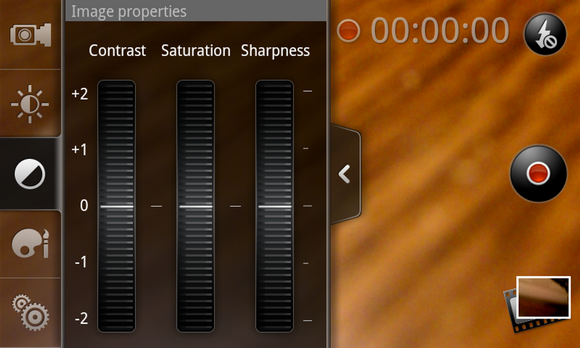
Pour l'édition post-capture, cependant, vos options sont plus limitées. Vous pouvez uniquement afficher et supprimer des vidéos existantes. Pour recadrer ou effectuer d'autres tâches simples, vous devez utiliser un ordinateur ou trouver une application tierce. Honnêtement, il n'y a pas beaucoup d'autres applications qui peuvent faire beaucoup de montage vidéo. Celles qui existent offrent des fonctionnalités simples, mais vous pourriez trouver cela suffisant pour un mini-projet.
Cette application sans publicité vous permet d'appliquer des filtres vidéo, des effets et des masques à de nouvelles vidéos que vous pouvez filmer à des vitesses normales et rapides (1,33x). Certains des filtres vidéo les plus intéressants incluent le crayon (illustré ci-dessous), les rayons X, mono, thermique, etc. tandis que les effets vidéo sympas incluent le style mosaïque (avec quatre carrés de la même image), le tunnel lumineux, etc.
Il existe deux options sous les masques vidéo: le liège et les briques.
Si vous appuyez sur le bouton Menu, vous pouvez accéder aux paramètres et modifier la résolution vidéo en 640 x 480, 720 x 480, 800 x 480, tandis que la résolution par défaut (et recommandée) est de 480 x 320. Vous pouvez également définir si vous souhaitez enregistrer la voix dans les paramètres. Le seul inconvénient pourrait être que vous ne pouvez pas appliquer les filtres aux vidéos existantes, ni couper les vidéos, mais vous pouvez utiliser la prochaine application pour effectuer cette dernière.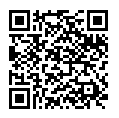
Vidtrim [Android 2.1+]
Cette application financée par la publicité fait honneur à son nom. Il vous permet de parcourir votre bibliothèque vidéo et de définir des marqueurs sur une vidéo existante pour indiquer les heures de début et de fin.
Vous pouvez soit découper la vidéo d'origine, soit enregistrer la version découpée en tant que nouveau fichier.
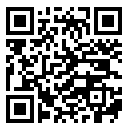
Tablet Movie Studio
Si vous possédez une tablette Android, il existe une application de montage vidéo pratique nommée Movie Studio, qui vous permet de créer des projets de films comme dans Windows Movie Maker. Vous aurez une chronologie en bas et une zone d'aperçu vidéo à droite.
Lorsque vous démarrez avec un nouveau projet, cliquez sur les liens du coin supérieur pour enregistrer une nouvelle vidéo, prendre une nouvelle photo ou ajouter des vidéos et des images existantes. Vous devez ajouter manuellement des vidéos et des images une par une, car il n’existe aucun moyen de sélectionner plusieurs éléments à la fois. Vous pouvez ensuite choisir la taille souhaitée pour la vignette avec le cercle orange à gauche. Vous verrez vos vidéos ou images sélectionnées dans la chronologie inférieure, où vous pouvez les déplacer, réorganiser et raccourcir les clips avec le curseur de la chronologie comme bon vous semble.
Une fois que vous avez les clips aux longueurs préférées, vous pouvez ajouter des transitions en appuyant longuement sur un clip, sélectionner une transition (vous pouvez également choisir des effets et des titres) et, en choisissant la durée transitions à être.
Après avoir choisi les transitions, vous pouvez choisir d'inclure un clip audio (ou de la musique) et un titre vidéo. Vous pouvez ensuite choisir une résolution avant de l'exporter (dans Options). Vous pouvez choisir la qualité lorsque vous exportez votre vidéo. Une fois la vidéo exportée, il vous suffit de la visualiser avec la Galerie.
Pour une procédure pas à pas, regardez la vidéo suivante.
Donc, avec cela, nous concluons notre liste d'applications de montage vidéo pour Android. En connaissez-vous d'autres? Faites-le nous savoir dans les commentaires ci-dessous!
Crédit d'image: Bojan Dzodan
Jessica s'intéresse à tout ce qui améliore la productivité personnelle et qui est open-source.